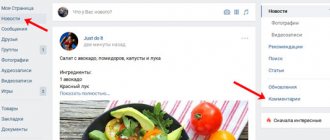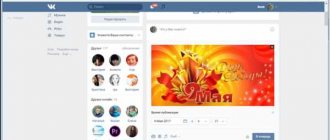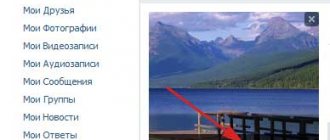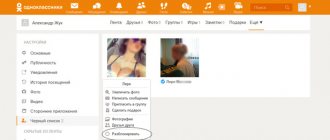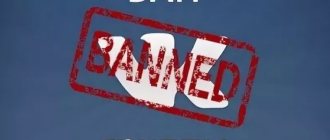05.07.2019
Данная пошаговая инструкция посвящена тому, как сменить главное фото в одноклассниках. Каждый, кто ознакомится с этой инструкцией, сможет изменить фото своего профиля без труда, если оно вдруг ему надоест.
Поменять фото своего профиля можно как с персонального компьютера, или ноутбука, так и с помощью мобильного телефона через приложение. Главное фото можно не только изменить, но и вообще удалить его. Рассмотрим все возможные варианты подробнее.
Через компьютер
- Зайти в свой личный профиль на сайте и навести мышкой на основную фотографию профиля.
- После этого появится всплывающее меню, в котором надо выбрать действие «Сменить фото».
- После этого вы можете загрузить главное фото профиля с вашего компьютера, либо выбрать любое другое уже загруженное фото с сайта, нажав на него.
- Для того чтобы загрузить фотографию с компа, выберите ее и нажмите на кнопку «Открыть».
- Настройте фотографию и нажмите на кнопку «Установить».
- Теперь мы можем видеть, что главное фото профиля заменилось.
Через телефон
Для того чтобы установить другое главное фото через мобильно приложение, надо сделать следующие действия:
- Войти в приложение и открыть свой профиль. Рядом с основном фотографией нажать на кнопку, на которой изображен фотоаппарат.
- Далее вы можете загрузить фото с телефона, либо сфотографировать себя и загрузить это изображение.
- Чтобы добавит главное фото с телефона, найдите и выберете его.
- Настройте изображение и нажмите на кнопку сохранения, в правом верхнем углу.
- Как мы видим, нам успешно удалось поменять фото профиля.
Видео
Как удалить главное фото
Для того чтобы убрать главное фото в одноклассниках, необходимо сделать следующее:
Замена снимка на компьютере
В первую очередь рассмотрим вопрос о том, как это сделать при помощи компьютера и стандартного браузера. Для этого нам понадобится фото, веб-обозреватель, логин и пароль от аккаунта Фейсбук. Без этих составляющих ничего не получится:
- Заходим на главную страницу соцсети. Теперь в верхней панели щелкаем по своему имени.
- Теперь мы на своей странице. Наводим курсор на главное фото и нажимаем на пункт «Обновить».
- Затем нужно выбрать пункт «Загрузить фото».
- Появится стандартный диалог Windows. Выбираем нужное изображение и жмем на кнопку «Открыть».
- Теперь подгоняем снимок под размеры рамки и кликаем «Обновить».
Через несколько мгновений фото профиля будет изменено. Как видите, в самом процессе нет ничего сложного. Просто и интерфейс социальной сети довольно запутанный. Потому и могут возникнуть проблемы различного характера.
Работа с фото в Одноклассниках: как сделать главной, удалить, отметить друзей
Допустим, Вы уже добавили фотографии на свою страницу. Рассмотрим функциональность фотографий, или то, что можно с ними делать.
Со страницы Одноклассников переходим в раздел «фото», ну и удобнее будет выбрать «все фото».
Открываем любую фотографию (кликаем по фотке левой клавишей мышки). При наведении на графическую часть (непосредственно на фото), появляются стрелки-указатели вправо и влево, чтобы можно было перелистывать фотографии и просматривать по очереди.
В верхней правой части фото появляется значок в виде стрелок по диагонали в разные стороны , если нажать этот значок, то фотография увеличится на весь экран. Для возврата в исходное положение еще раз нажимаем значок или клавишу «Esc».
Под фотографией можно добавить описание для изображения. Наводим на саму фотографию, снизу появляется пиктограмма карандаша и надпись «Добавить описание», кликаем по этой надписи и вводим текст.
Под описанием указывается альбом хранения фотографий и дата добавления фотографии. Личные фото — это даже не альбом, а раздел с основными фотографиями, добавленными Вами и не входящими ни в один альбом.
Справа от изображения функциональное меню фотографии.
Сделать главной — фотография становится аватаркой Вашей страницы в в Одноклассниках, то есть эта фотография будет отражаться при поиске Вашего профиля, при написании сообщений и комментариев.
Отметить друзей — при выборе этой функции, можно кликнуть в любом месте изображения и выбрать любого друга в «Одноклассниках». Отмечать можно до 20 друзей за раз.
Метки отражаются справа, если метка поставлена неправильно, то ее можно удалить, нажав крестик справа от подписи.
Для возврата, нажимаем «Продолжить просмотр».
Теперь достаточно навести на отмеченного пользователя, чтобы увидеть, где Вы сделали отметку.
А если кликнуть по отмеченному пользователю, то переходим на страницу друга, который отмечен на фотографии.
Повернуть фото — функция для исправления неправильного положения фотографии. При нажатии поворачивает фотографию на 90 градусов по часовой стрелке.
Получить ссылку — может пригодиться, если Вы хотите показать какому либо пользователю Одноклассников определенную фотографию. Избавит от поисков необходимой фотографии (особенно когда их очень много).
Открывается ссылка, которую можно скопировать (копировать — Ctrl+C) и потом вставить в сообщение или комментарий (вставить — Ctrl+V). По этой ссылке, пользователь или пользователи сразу перейдут к просмотру этой фотографии.
Удалить фотографию — соответственно удаляет фотографию с Одноклассников.
Для фотографий из альбомов есть дополнительная функция — сделать обложкой. То есть эта фотография будет показана при просмотре альбомов, как обложка или главная фотография альбома.
Над меню пишется пользователь, у которого хранится эта фотография. Кликнув по имени, можно перейти на главную страницу пользователя.
Под данными пользователя находится ссылка на остальные фотографии этого пользователя. То есть, кликнув по ссылке, переходим на страницу этого пользователя, в раздел «Фото».
Под меню функций фотографии указываются оценки фотографии — все оценки, количество оценок «5+» и количество классов. Класс это тоже способ оценки фотографии, указывающий на то, что пользователь считает Вашу фотографию достойной внимания.
Кликнув по цифре, справа от оценки, переходим в раздел оценок. Показываются пользователи и их оценки относительно только одной фотографии (оценки других фотографий не указываются).
Источник: https://poisk-v-seti.ru/info/odnokl/foto.php
Основные операции с фотографиями в Одноклассниках. Работа с фото в ОК
Из этой пошаговой инструкции вы узнаете, как производить с фотографиями в профиле ОК.RU различные манипуляции: добавить комментарий, получить ссылку на фото, удалить или повернуть снимок на 180 градусов.
Также вы научитесь менять заглавное фото профиля и выбирать обложки для созданных фотоальбомов.
Если вас интересует, как отметить человека на снимке в ОК, то читайте предыдущую инструкцию.
Основные операции с фото в Одноклассниках
Шаг №1
Входим в профиль, используя логин/пароль или функцию запоминания в браузере (если не помните о такой, читайте подробную инструкцию здесь).
Шаг №2
Идем в главное меню под информацией о пользователе. Переходим на вкладку “Фото”.
Шаг №3
Для работы с фотографиями нужно выбрать снимок, который будем редактировать. Идем в любой альбом со снимками, например, в тот, который недавно создали.
Шаг №4
В альбоме обращаем внимание на опцию “Редактировать”. После нажатия на ссылку появится возможность добавлять комментарии к фото в альбоме и менять порядок снимков. Жмем “Редактировать”.
Шаг №5
Становятся доступны опции, касающиеся самого альбома: альбом можно удалить или настроить параметры приватности (кто сможет его просматривать).
Также можно перенести фото в другой альбом, добавить комментарий в текстовом поле под снимком, редактировать каждую фото или удалить ее (значок корзины в правом нижнем углу превью фотографии).
Шаг №6
Опции редактирования фото станут видны, если нажать на значок карандаша в левом нижним углу фото. Жмем на значок.
Правила и размеры для главного фото аккаунта
В первую очередь выбираю снимок на белом фоне, подчеркнув этим контрастность и четкость. Акцентирую внимание на середине изображения, т.к. автоматическое обрезание фото может удалить нужные фрагменты или части тела. После этого использую программу для обработки и коррекции лица и фона, убираю дефекты, получаю эффектное фото. Не рекомендую чрезмерно этим увлекаться, иначе можно переусердствовать.
Допустимый формат изображения – в пределах 180 x 180 px. Я использую 110 x 110 px. Выбрав больше или меньше рекомендованных пикселей, автоматически получаю более растянутый или, наоборот, суженный рисунок, что приводит к потере качества. Соотношение сторон картинки – 1:1.
Как поставить, сменить, убрать главное фото в одноклассниках
Известно, что в Одноклассниках отсутствуют какие-либо ограничения на загрузку фотографий. Потому многие юзеры пользуются данным преимуществом отечественной социальной сети и загружают в альбомы множество снимков. Когда-то они становятся неактуальными и появляется необходимость удалить такие фотоснимки со своей страницы. Сегодня рассмотрим, каким образом это делается.
Инструкция по удалению фотографий с Одноклассников
Удалить любое изображение или фотокарточку с Одноклассников сможет как ребенок, так и пенсионер, малознакомый с компьютером. Делается это несколькими путями. Их и рассмотрим.
Удаление одного или нескольких фотоснимков
Чтобы избавиться от одной фотографии (или нескольких), необходимо зайти в свой профиль в социальной сети. Далее выполняем шаги предложенной инструкции.
- В главном меню находим пиктограмму с названием «Фото xx», где xx – число графических файлов у себя в профиле, и кликаем по надписи.
- Затем переходим в альбом, где расположена фотография, от которой необходимо избавиться.
- Кликаем по целевому графическому файлу для открытия картинки в режиме просмотра и редактирования.
Вследствие этого появится возможность совершать с ней действия, доступные для Одноклассников:
- установить как главное фото;
- сделать обложкой текущего альбома;
- отметить на фотографии товарищей, находящихся в списке друзей в социальной сети;
- повернуть изображение на 90 0 в любом направлении;
- получить прямую ссылку на графический файл;
- удалить фотографию с альбома.
- Последняя функция нас и интересует. Перемещаем курсор к правой нижней границе открытого окна браузера и кликаем по ссылке «Удалить фотографию», которая запустит соответствующий java-скрипт.
Как поменять фото в Одноклассниках
Ваша страница в социальной сети имеет свое лицо, которое красуется на главной странице и оно доступно для обозрения всем зарегистрированным на сайте. Гениальным изобретением является то, что в отличие от паспорта, мы можем в любой момент сменить свое фото в одноклассниках. Есть небольшой нюанс – сайт выбирает новое фото из имеющихся на странице.
Поэтому смело заходите на свою страницу в одноклассниках, и ищите раздел «фото» — « Добавить фото». Глава «фото» многофункциональна, добавив свою фотографию, с ней можно выполнять различные действия. Например, создайте тематический альбом с оригинальным названием. Управлять фотоальбомами или снимками тоже можно по своему усмотрению.
В соответствующей графе настройте степень доступа тем людям, которым можно рассматривать снимки и сохраните ее, нажав одноименную кнопку.
Вы можете поменять фото или одновременно добавить несколько фотографий в одноклассниках. Для этого нажимайте на опцию «фото» и выбирайте их со своего интернет-ресурса. Выбрав модель, щелкайте кнопкой фразу «открыть». Для доступа другой фотографии нажмите строку «еще» и у нас загрузятся, как видно из примера, сразу две фотографии.
Далее совсем просто, нажимайте правой стороной мыши на снимок, и и в открывшемся меню выбирайте команду — « Еще» — «сделать главной».
Также мы можем быстро изменить модель или конфигурацию фото прямо со своей страницы «одноклассников».
При наведении курсора на свое главное фото, выплывет специальное меню. Выберите в нем пункт «Сменить фото».
Сначала появится галерея снимков с сайта. Если нужен снимок извне, нажмите опцию «загрузить с компьютера».
При установке ее на страницу появятся дополнительные команды, с помощью которых можно сделать кадрирование, чтобы адаптировать снимок под аватар. Подогнав снимок под нужную форму, нажимайте «установить»
и наслаждайтесь новой фотографией в одноклассниках.
Источник: https://odnoklassniki-expert.ru/kak-pomenyat-foto-v-odnoklassnikah/
Инструкция, как поменять главное фото в Одноклассниках
Как работать
Amelie
Главная фотография (или аватарка) в социальной сети «Одноклассники» оказывает самое большое внимание на интерес пользователя, который впервые сталкивается с вашим профилем.
Именно по ней вас могут узнать без надобности посещения профиля, или же наоборот, она может вызвать неподдельный интерес у человека, вынудив его зайти к вам в гости.
В сегодняшней статье я расскажу вам о том, как поменять главное фото в Одноклассниках.
Требования к главному фото в ОК
У людей часто возникает желание сменить аватарку. Причин тому бывает много. Кто-то хочет обновить устаревший снимок, кто-то сделал новое красивое фото и хочет им поделиться с друзьями, кто-то хочет показать, как он провел свой отдых и т.д.
Ситуаций бывает много, рассматривать их все мы не станем. Здесь, как говорится, у каждого есть свое право. Но вот с чем сталкиваются многие неопытные пользователи, это несоответствие требованиям загружаемого файла. В результате, фотография либо загрузилась и отображается некачественно (например, слишком мелкое изображение), либо и вовсе не хочет грузиться.
Прежде чем изменять главную фотографию, позаботьтесь о том, чтобы загружаемый файл соответствовал следующим условиям:
- Тип файла – JPEG, GIF или PNG (есть и другие типы, эти наиболее распространенные);
- Размеры изображений – в принципе, могут быть любыми. Если вы загружаете фото, сделанное фотоаппаратом, о размерах не беспокойтесь. Фотоснимки всегда имеют большие размеры, поэтому, проблем с ними не бывает. В остальных случаях, старайтесь загружать изображения с размерами сторон не меньше 1024 х 512 пикселей, чтобы оно корректно отображалось при увеличении.
- Размер файла – до 5 МБ.
Соблюдайте все эти требования, и вы никогда не столкнетесь с проблемами при загрузке главной фотографии.
Как сменить главное фото в Одноклассниках?
Ниже дана пошаговая инструкция, как поменять главное фото в Одноклассниках. Ее также можно использовать на планшетах и мобильных устройствах. Алгоритм действий аналогичен.
- Авторизуйтесь в Одноклассниках и откройте свой профиль.
- Наведите курсор мыши на главное фото и в появившемся меню выберите пункт «Сменить фото».
- Далее нажмите «Выбрать фото с компьютера».
При желании можно выбрать один из уже имеющихся в вашем профиле снимков и сделать его главным.
- Выберите файл на своем компьютере.
- Дождитесь загрузки.
- Установите миниатюру (маленькое изображение, которое будет отображаться в сообщениях, ленте и др. местах).
- Сохраните.
Готово! Теперь ваш профиль имеет другую аватарку.
Еще один довольно актуальный вопрос, связанный с изменением главной фотографии. Относительно недавно в Одноклассниках появился новый инструмент, позволяющий украсить аватарку рамкой. Выбор рамок довольно большой, поэтому каждый желающий сможет найти себе украшение по душе.
Чтобы добавить рамку, достаточно проделать несколько простых действий:
- Навести курсор мыши на аватарку.
- В появившемся меню выбрать пункт «Украсить главное фото».
- Далее выбрать понравившуюся рамку.
- И нажать «Украсить фото».
Готово!
Стоит помнить, что данная услуга не бесплатна. На вашем балансе должно быть достаточно ОК – внутренней валюты данной социальной сети. Цена одной рамки варьируется в пределах от 10 до 15 ОК (10-15 рублей). А о том, как бесплатно украсить фотографии в Одноклассниках, смотри в материале по ссылке.
Замена снимка на смартфоне
Многие юзеры используют мобильное приложение Facebook. И поэтому им нужно знать о том, как сменить фото профиля при помощи официального мобильного клиента. Стоит отметить, что процедура не очень сложная. И занимает меньше времени, чем предыдущая:
- В главном окне клиента нажимаем на кнопку с тремя горизонтальными полосками. Она находится в правом верхнем углу экрана.
- В появившемся меню тапаем по своему профилю для его открытия.
- После того, как вы попадете на свою страницу тапните по пункту «Редактировать» на главном фото (иконка камеры).
- Теперь в появившемся контекстном меню выбираем пункт «Выбрать фото профиля».
- Откроется галерея. Выбираем нужный снимок и жмем «ОК».
- Теперь снова нажимаем «Редактировать» и обрезаем его так, как нужно.
- Осталось только тапнуть по кнопке «Сохранить».
Вот и все. Главное фото было успешно изменено. Как видите, данная процедура действительно немного проще предыдущей и требует гораздо меньше времени. Особенно, если все делать в строгом соответствии с инструкцией.
Данный алгоритм действий подходит также для смартфонов и планшетов от компании Apple. Дело в том, что у официального клиента Фейсбук совершенно одинаковый интерфейс на различных платформах. Даже пункты меню имеют точно такие же имена. Не говоря уже об их расположении. Так что нет никакого смысла в том, чтобы предоставлять отдельную инструкцию для iPhone или iPad.
Как сменить главное фото в Одноклассниках
Пользователи социальных сетей иногда меняют свои аватарки. Главное фото в одноклассниках тоже можно сменить на более свежую или более удачную фотографию. Но не все знают, как убрать главное фото со страницы и заменить его другим.
Давайте подробно разберемся, как поменять аватарку. Сделать это можно двумя способами.
Давайте поставим на главную страницу профиля фото из галереи уже загруженных изображений. Для этого открываем галерею.
Выбираем желаемый снимок и щелкаем его левой кнопкой мышки.
Открывается новое окно, в котором нужно использовать опцию «Сделать главной».
Применяем действие «Установить». Но прежде, чем установить изображение на главную, его следует отредактировать по размеру, обрезать по краям или сдвинуть в любую сторону.
Возвращаемся на главную страницу. Видите – на главном экране стоит уже другая картинка.
Второй способ смены аватарки
Второй вариант действий сложнее, но с ним можно легко справиться при помощи подсказок из скриншотов. Этот вариант необходим в том случае, если фотографии еще нет в галерее профиля или пользователь хочет поставить какое-нибудь изображение из интернета.
Находим в интернете подходящую фотографию и сохраняем ее на компьютере в папку изображений.
Источник: https://gidsocial.ru/kak-smenit-glavnoe-foto.html
Как поменять фото в Одноклассниках с телефона
Как сменить главное фото в Одноклассниках? Справиться с данной процедурой несложно, процесс займет не больше минуты. Важно знать алгоритм действий, чтобы оперативно выполнить этапы.
О социальной сети
На сегодня ОК является одной из крупнейших социальных сетей в СНГ. Больше пользователей у ВК, потому как портал привлекает молодую и особенно активную аудиторию.
В ОК представлено множество функций, среди них:
- Просмотр сообществ.
- Можно создавать группы самостоятельно.
- Общаться с пользователями.
- Делиться информацией.
- Создавать собственные посты.
- Запускать простые игры.
- Смотреть видео.
- Слушать музыку.
- Получать информацию о новых событиях у друзей.
- Делиться фотографиями.
В ОК есть главный снимок, используемый в качестве аватара для страницы. Дополнительно пользователь может загружать множество фотографий в альбомы, чтобы в дальнейшем делиться событиями из своей жизни с друзьями.
Многие люди не обновляют снимки в течение продолжительного времени. Но как в дальнейшем поменять фотографию? Существует ряд способов:
- На компьютере.
- Зайти с телефона через мобильный браузер.
- Воспользоваться приложением для смартфона или планшета.
С какими целями осуществляется смена фото?
- Вы долго не обновляли аватар.
- Любите часто менять его.
- Сделали хорошую фотографию, которую хотите показать друзьям.
Как поменять главное фото в Одноклассниках
Большинство пользователей вносят изменения в аккаунт с компьютера. Вам потребуется:
- Зайти на сайт.
- На своей странице навести курсор на аватар.
- Выбрать пункт «Сменить фото».
- Подобрать подходящий снимок из альбома или загрузить с ПК.
- Подтвердить действие.
Процедура занимает не больше минуты. Можете проверить страницу, главное фото должно быть изменено.
Как изменить главное фото в Одноклассниках на телефоне
Множество людей пользуются мобильным браузером для посещения сайта. Если у вас нет возможности зайти с ПК, то на телефоне можно легко осуществить смену снимка. Потребуется:
- Зайти на портал.
- Перейти на свою страницу.
- Кликнуть по пункту «Сменить фото».
- Выбрать подходящий снимок.
- После фотография будет помещена на аватар.
Все больше людей отдают предпочтение мобильному приложению ОК. Преимущества программы:
Если у Вас остались вопросы — сообщите нам Задать вопрос
- Она максимально проста и в дальнейшем не возникает трудностей.
- Интерфейс адаптирован для мобильных телефонов.
- Предоставляются основные функции для последующего использования.
- Можно оперативно получать уведомления о новых сообщениях.
- Удается легко скачать приложение из официального магазина.
- Оно создано для основных платформ.
- Программа нетребовательна к ресурсам устройства.
- Можно провести запуск на различных смартфонах.
- Пользоваться всеми возможностями максимально комфортно.
Как поменять главное фото в программе?
- Зайти в приложение.
- Перейти на страницу.
- В верхней части находится пункт «Сменить фото».
- Вам предложат ряд способов.
- Выберете подходящий вариант и проведите смену.
Какие решения существуют?
- Загрузить с телефона.
- Выбрать из социальной сети.
- Сделать снимок и сразу поставить его на аватар.
Как поменять фото в Одноклассниках на главную пользователи узнали. В чем преимущества смены в приложении?
- Процедура занимает минимум времени.
- Можно сразу загрузить фотографию со смартфона.
- Удается сделать снимок и поставить его на главную.
Как сменить главное фото в Одноклассниках на планшете
На планшете у пользователей существует два варианта:
- Через мобильный браузер.
- В приложении ОК.
Вам потребуется выбрать один из способов. Далее действуйте по схемам, описанным выше.
Источник: https://ok-guide.ru/kak-smenit-glavnoe-foto-v-odnoklassnikah
Как поменять аватарку через телефон
Естественно, нельзя не написать инструкцию для активных пользователей мобильной версии социальной сети. К нашему удобству официальное предложение ОК.ру практически полностью дублирует все основные функции сервиса. Во всяком случае, проблем с заменой аватарки нет точно.
Переходим непосредственно к инструкции: 1.Заходим в приложение ОК.ру со своего телефона;
2.Переходим в раздел «Меню», тапаем на «Перейти в профиль»;
3.Нажимаем на свою аву, а затем – на «Сменить фото»;
4.Выбираем фотографию, которую хотим вставить в качестве аватарки из архива смартфона или альбома в ОК;
5.Тапаем «Готово».
И снова – все просто и быстро. Естественно, вышеописанная инструкция актуальна и для приложений на планшете. Кстати, если вы пользуетесь Одноклассниками через браузер, а не через приложение, то также сможете заменить главную фотографию профиля.